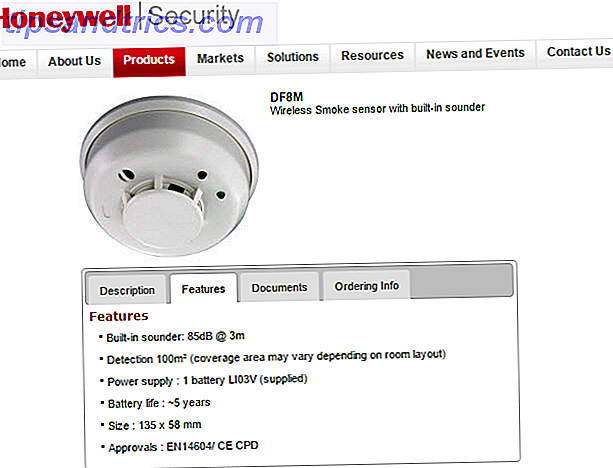Als je merkt dat je voortdurend te weinig ruimte hebt op je iPhone en er niet voor kunt zorgen dat je de apps of muziek die je dagelijks gebruikt, verwijdert, zijn er een paar trucs die je kunt gebruiken om een deel van die kostbare ruimte vrij te maken op je telefoon iPhone-opslag vol? Hoe maak je vrije ruimte op iOS iPhone-opslag vol? Hoe vrije ruimte op iOS te creëren De beste manier om de beschikbare opslagruimte van je iPhone te maximaliseren, is door het grootste apparaat te kopen dat je je kunt veroorloven. Te laat daarvoor? Hier leest u hoe u vrije ruimte kunt creëren op uw iOS-apparaat. Lees verder .
Vreemd genoeg haalt een poging om een film te downloaden die groter is dan de beschikbare ruimte, tijdelijke bestanden weg. Deze slimme iPhone-truc kan veel verspilde gegevens vrijmaken. Deze slimme iPhone-truc kan veel verspilde gegevens vrijmaken die bijna op de iPhone-ruimte liggen? Hier is een rare truc die in een paar minuten een paar gigabytes kan verwijderen, zonder dat je iets verwijdert. Lees verder . U kunt ook de manier wijzigen waarop u audiobestanden synchroniseert. Maximaliseer uw beperkte opslagruimte op de iPhone: hier kunt u uw beperkte opslagruimte op de iPhone maximaliseren: Hier is hoe het gebrek aan uitbreidbare opslag van de iPhone is altijd een pijnlijk punt geweest. Het geheugen in het apparaat wanneer het is gekocht, is alles wat het ooit zal hebben. Heb meer nodig? Koop een nieuwe iPhone. Apple is toegenomen ... Lees meer naar je telefoon. Of gebruik zelfs een app van derden voor fotoopslag Meer ruimte krijgen voor foto's op uw iPhone Meer ruimte krijgen voor foto's op uw iPhone Met een gratis app kunt u direct veel meer ruimte vrijmaken voor foto's op uw iPhone. Deze methode is geweldig voor elke creatieve fotograaf die graag met een telefoon fotografeert! Lees verder .
En nog een handige truc voor Google Maps-gebruikers is het wissen van de cache van Google Maps.
Voordat u dit doet, moet u nagaan hoeveel opslag Google Maps op uw telefoon in beslag neemt, omdat deze truc alleen handig is als u in het verleden offline kaarten hebt opgeslagen. Offline kaarten kunnen honderden megabytes op je telefoon verwerken, maar anders zou Google Maps niet veel ruimte op je telefoon in beslag nemen.
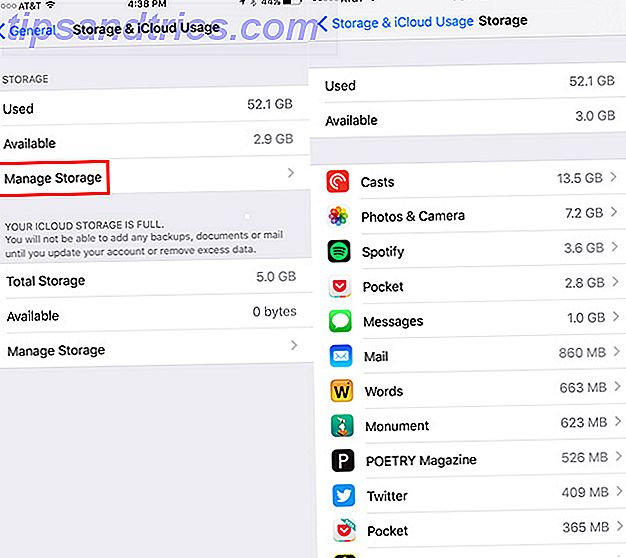
Je kunt deze informatie vinden door naar je iPhone Instellingen > Algemeen > Opslag en iCloud-gebruik > Opslag beheren te gaan . Hier vindt u een lijst met de apps op uw telefoon en kunt u zien hoeveel opslagruimte ze in beslag nemen. (Google Maps nam slechts ongeveer 95 Mb in beslag op mijn telefoon omdat ik geen offline kaarten gebruik en na het wissen van de cache, scheerde het slechts ongeveer 20 Mb weg.)
Als u een veel hoger aantal vindt vanwege offline kaarten, kunt u uw cache heel gemakkelijk wissen. Start Google Maps op je telefoon (of iPad) en tik op het hamburgermenu. Ga naar Instellingen > Info, Voorwaarden en Privacy > Toepassingsgegevens wissen. Wanneer u op Toepassingsgegevens wissen tikt, wordt u gevraagd of u wilt doorgaan en op OK tikken.
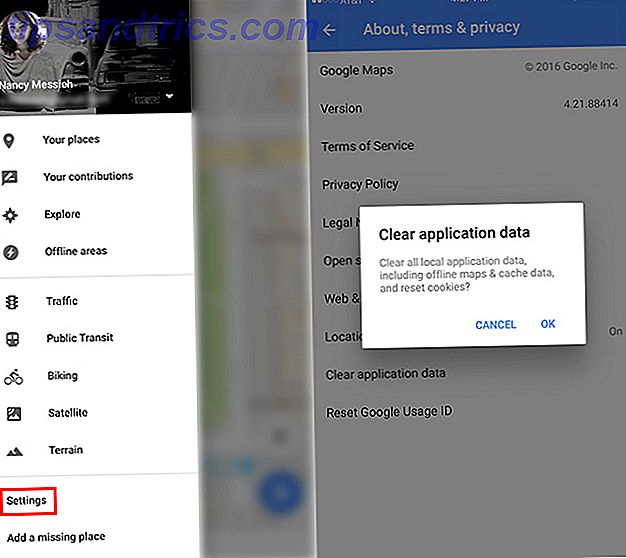
Zoals de prompt aangeeft, betekent dit dat u alle lokale applicatiegegevens, inclusief offline kaarten die u mogelijk hebt opgeslagen, verwijdert en ook cookies opnieuw instelt.
Mogelijk moet u zich daarna opnieuw aanmelden bij Google Maps, waar u nog steeds uw recente geschiedenis en uw opgeslagen plaatsen kunt zien, maar als u de cache wist, worden ze niet van uw telefoon verwijderd.
Heb je tips of trucs voor het vrijmaken van ruimte op je iPhone? Laat het ons weten in de comments.
Beeldcredits: Arambar